من وقت لآخر أثناء استخدام كمبيوتر أو لاب توب يعمل بنظام ويندوز 10 أو أقل، قد تلاحظ ظهور أيقونة دائرية فى منطقة الإشعارات - Notification Area على شريط المهام بصفة مُستمرة، حيث تشير إلى أن "موقعك قيد الاستخدام حاليًا - Your location is currently in use" والذي يعني ببساطة أن النظام يحدد موقعك الجغرافي على الخريطة لتأدية مهمة معينة، ولكن الأمر قد يكون مزعجًا وربما يؤدي إلى تشتيت انتباهك عندما تظهر الأيقونة وتختفي عدة مرات متتالية. يمكنك ببساطة منع ظهور هذه الأيقونة، أو منع النظام من تحديد موقعك نهائيًا. فى هذا المقال نوضح كل شيء يجب تعرفه بخصوص هذا الأمر.
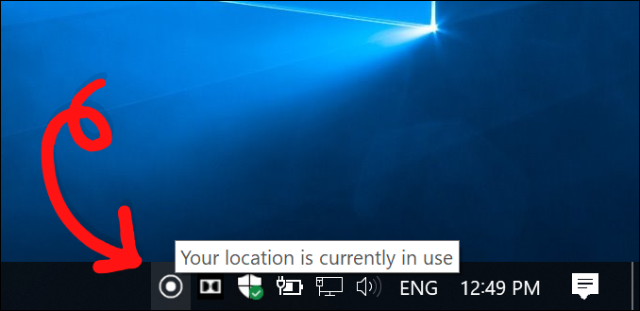
كما هو الحال على الهواتف الذكية سواء Android أو iOS حيث تحتاج التطبيقات المُثبتة إلى إكتشاف موقعك الجغرافي الفعلي لتؤدي خدماتها على النحو المطلوب. في ويندوز 10، إذا قمت بفتح تطبيق الخرائط - Maps فسوف تحتاج إلى الموافقة على السماح للتطبيق بمعرفة موقعك الجغرافي لعرضه على الخريطة. نفس الفكرة إذا فتحت تطبيق الطقس - Weather، حيث يحتاج إلى معرفة موقعك الجغرافي لعرض حالة الطقس في منطقتك تحديدًا. وإذا كنت تستعمل المساعد الشخصي Cortana فتحتاج كذلك إلى معرفة موقعك لعرض معلومات ذات صلة أثناء تنفيذ الأوامر الصوتية. يمكن لتطبيق الكاميرا طلب معرفة موقعك حتى يتمكن من إضافة المعلومات الجغرافية على الصورة التي تلتقطها. الأمثلة كثيرة وأظن أن الفكرة وصلتك الآن.
قد يهمك: 5 طرق تساعدك على معرفة موقع التقاط الصورة بسهولة
ومع ذلك، فإن الأمر غير متوقف على التطبيقات المثبتة فقط، هناك العديد من خدمات نظام ويندوز نفسها تحتاج إلى معرفة موقعك الجغرافي لتوفير تجربة استخدام أفضل. على سبيل المثال، خاصية Find My Device للعثور على اللاب توب عند فقدانه أو ضياعه، حيث تحدد لك أين مكانه الآن فقط إذا كان متصلًا بالإنترنت. كذلك خاصية Wi-Fi Sense لعرض شبكات الواي فاي العامة والقريبة حيث يرشحها لك النظام إذا كنت بحاجة إلى الإتصال بالإنترنت سريعًا.
لكن كيف يعرف ويندوز 10 تحديد موقعك الجغرافي ؟ ببساطة عن طريق مستشعر GPS، فمعظم الحواسب اللوحية التي تعمل بويندوز 10 مدمج معها هذا المستشعر كالهواتف الذكية تمامًا. ولكن حتى إذا كان المستشعر مفقود فى جهازك، سيظل بإمكان ويندوز 10 تحديد موقعك الجغرافي بطرق مختلفة، على سبيل المثال، من خلال شبكات الواي فاي القريبة، أو من خلال عنوان الـ IP الذي سوف يوفر معلومات تقريبية - غير دقيقة - عن موقعك، وفي الوقت نفسه، هناك العديد من الشركات التي لديها قواعد بيانات ضخمة لشبكات واي فاي حول العالم بالإضافة إلى مواقعها على الخريطة والتي يمكن استخدامها من قبل نظام ويندوز 10.
عادًة، لا تظهر لك أيقونة "Your location is currently in use" على شريط المهام إلا عندما تحاول تطبيقات ويندوز 10 الوصول إلى موقعك الجغرافي من خلال خدمة تحديد المواقع الخاصة بالنظام. يتضمن هذا التطبيقات المحملة مسبقًا أو التي تقوم بتحميلها من المتجر. لكن بالنسبة للبرامج الخارجية، فإن معظمها تكون لها خدمة تحديد مواقع خاصة بها غير متعلقة بويندوز 10. على سبيل المثال، متصفح جوجل كروم، فعندما تمنح موقع مُعين إذن معرفة موقعك الجغرافي، لن تظهر لك أيقونة "Your location is currently in use" على شريط المهام لأن المتصفح يحدد موقعك من خلال نظام خدمات المواقع الخاص بشركة جوجل.
فى حالة كنت لا تريد أن تمنح ويندوز 10 إمكانية تعقب موقعك الجغرافي، فلحسن الحظ، هذا متاحًا. كل ما عليك فعله هو التوجه إلى الإعدادات عبر النقر على مفتاح Windows + حرف i معًا على الكيبورد لتفتح لك نافذة Settings على الفور، أو يمكنك فتح هذا التطبيق من قائمة إبدأ إن أردت. عمومًا، من هذه الشاشة الرئيسية انتقل إلى قسم Privacy ثم توجه إلى صفحة Location من القائمة الجانبية اليسرى. الآن سيكون بوسعك التحكم فى إمكانية تحديد الموقع الجغرافي على ويندوز 10 بثلاثة طرق مختلفة.
الأولى هي أن تمنع إمكانية تحديد موقعك الجغرافي على هذا الجهاز نهائيًا، أي تعطيلها لجميع حسابات المُستخدمين على حاسوب ويندوز الخاص بك وذلك عن طريق النقر على زر Change أسفل Location for this device وتعطيل الخاصية. أما الثانية، هي أن تمنع جميع التطبيقات المُحملة مسبقًا أو التى قمت بتحميلها من المتجر من تحديد موقعك الجغرافي، وذلك بتعطيل الزر المتواجد أسفل Allow apps to access your location. لاحظ أن هذا ينطبق على الحساب الذي يتم من خلاله آخذ هذا الإجراء فقط، أي ستظل التطبيقات الموجودة فى الحسابات الأخرى على نفس الجهاز مسموح لها بمعرفة الموقع الجغرافي للجهاز.
إذا كنت موافق على أن تعرف التطبيقات موقعك الجغرافي، ولكنك تريد منع تطبيقات معينة من القيام بذلك. فمن نفس صفحة Location قم بالتمرير إلى الأسفل وسترى قائمة بالتطبيقات التي يمكنها الوصول إلى موقعك. فقط قم بإلغاء تنشيط الزر المتواجد أمام التطبيق ولن يُسمح له بالوصول إلى موقعك مرة أخرى.
تذكر أن الخُطوات السابقة تتيح لك التحكم فقط في التطبيقات التي تستخدم النظام الخاص بويندوز لتحديد الموقع الجغرافي. أي البرامج التي لديها نظام مستقل عن ويندوز 10، ستظل بإمكانها معرفة موقعك الجغرافي بدون أي مشاكل. وسوف نضرب المثال مرة أخرى على متصفح جوجل كروم، حيث يستخدم نظام جوجل لتحديد الموقع وليس مايكروسوفت، لذلك إذا أردت منع جوجل كروم من معرفة موقعك الجغرافي فعليك أن تفعل ذلك من خلال إعدادات المتصفح نفسه. أي برنامج أخر لديه نظام تحديد مواقع منفصل، ستحتاج إلى الذهاب إلى إعداداته وتعطيل هذه الإمكانية.
فى حالة كنت لا تمانع في وصول التطبيقات والبرامج إلى موقعك الجغرافي، لكنك تريد فقط منع ظهور هذه الأيقونة الدائرية المزعجة على شريط المهام مرارًا وتكرارًا. يمكنك إخفاؤها بشكل دائم بكل سهولة. كل ما عليك القيام به هو النقر على مفتاح Windows + حرف i معًا على لوحة المفاتيح حتى يتم فتح نافذة Settings. من هناك انتقل إلى قسم Personalization ثم إلى صفحة Taskbar من القائمة الجانبية اليسرى، ثم قم بالتمرير إلى الأسفل واضغط على خيار Turn system icons on or off حتى تقوم بإلغاء تنشيط الزر المتواجد أمام Location.




